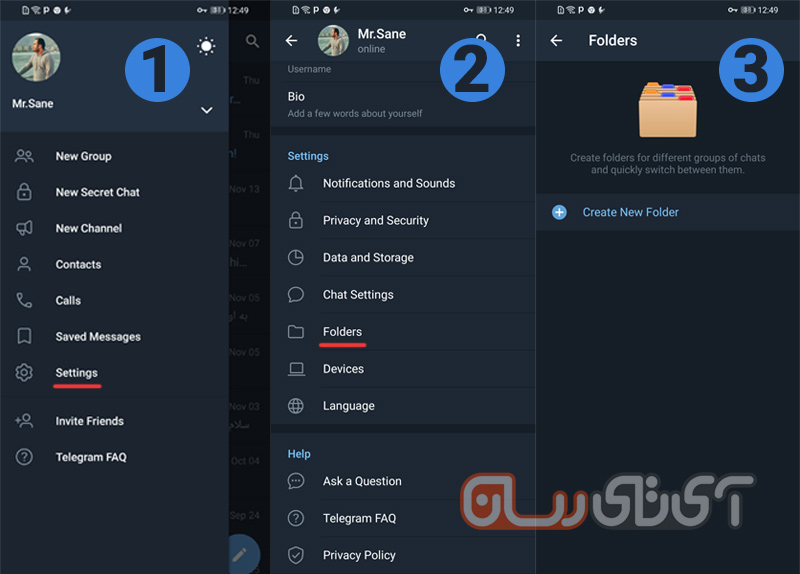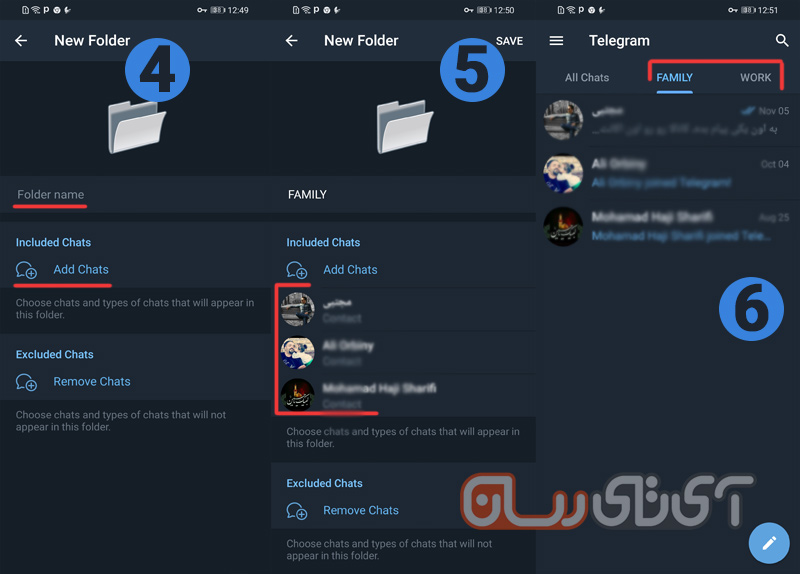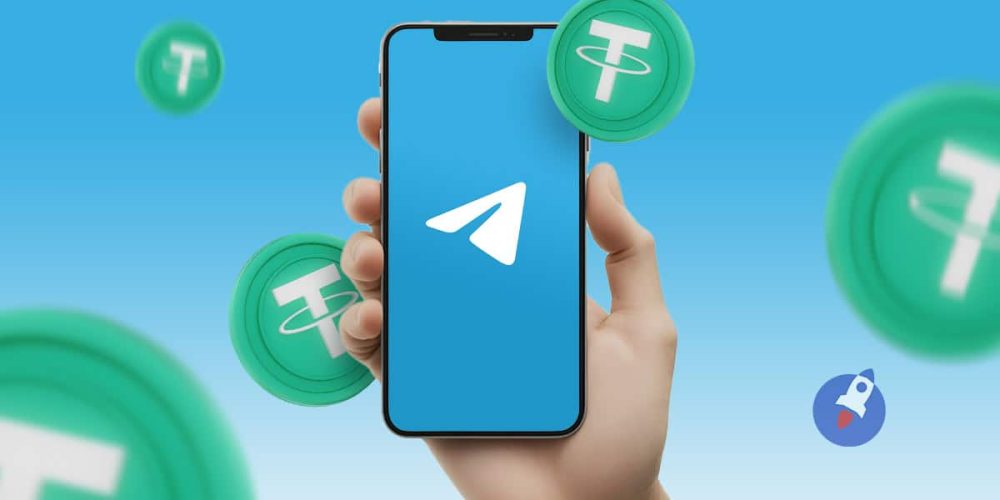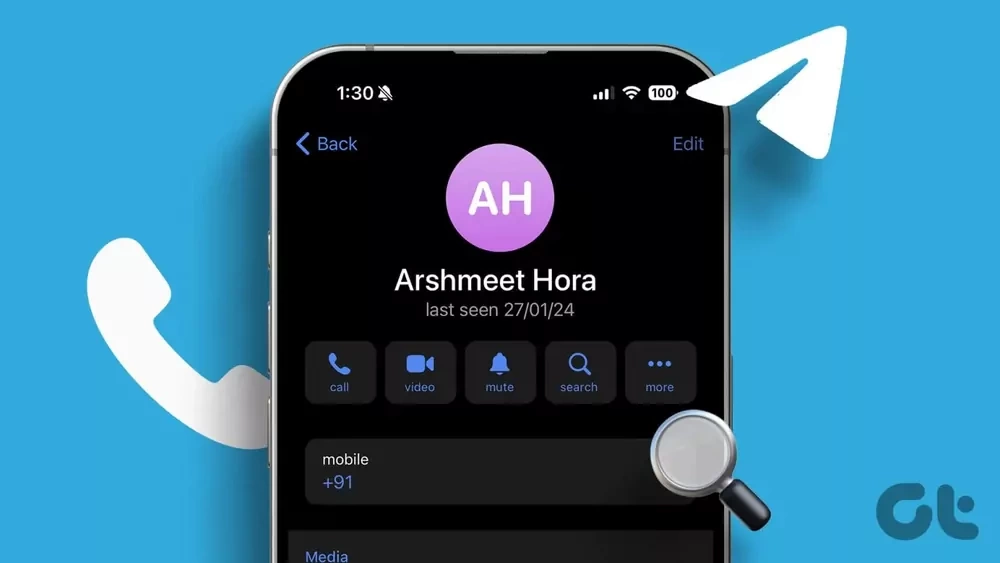در این مطلب روش ساخت پوشه در تلگرام و همچنین نامگذاری پوشهها و اضافه کردن چتها به پوشهها را آموزش خواهید دید.
تلگرام یکی از محبوبترین پیامرسانها برای کاربران ایرانی است، این پیامرسان با امکانات بسیار متنوعی که ارائه میدهد، قابلیتهایی بیش از یک پیامرسان دارد و میتوان آن را یک شبکه اجتماعی کوچک نامید. از جمله خدمات این پیام رسان میتوان به ایجاد کانال، ایجاد گروه، ارسال انواع فایل، ارسال تصاویر گیف، استفاده از چند اکانت به صورت همزمان و همچنین قابلیت شخصی سازی حرفهای محیط برنامه مانند تغییر رنگ تم و تقسیم بندی چتها، گروهها و کانالها اشاره کرد.
امکان دسته بندی چتها، گروهها و کانالها یکی از کاربردیترین قابلیتهای تلگرام است که به مرتب سازی چتها و محیط برنامه و همچنین دسترسی سریعتر به چتهای دلخواه کمک فراوانی میکند. فرض کنید بیش از 30 یا 40 چت، گروه و کانال دارید، در این حالت میتوانید چتهای مختلف را در پوشههای مرتبط به خود قرار دهید و محیط برنامه را مرتب کنید. این قابلیت با نام فولدرز در تلگرام در دسترس کاربران قرار داده شده است، در این مطلب نحوه ساخت پوشه در تلگرام و دسته بندی پوشهها یا فولدرهای تلگرام را به شما آموزش میدهیم، با آیتیرسان همراه باشید.
شما میتوانید با این روش، پوشههای نامحدود ایجاد و حتی اطلاعات تکراری را در پوشهها انتقال دهید. توجه داشته باشید، میتوانید به هر پوشه تعداد زیادی چت، کانال، گروه و رباتها را انتقال دهید. پیشنهاد میکنم ابتدا ویدئو اختصاصی زیر را ببینید و روش انجام کار را به صورت تصویری و خیلی راحت یاد بگیرید:
روش ساخت پوشه در تلگرام
برای اینکار ابتدا بهتر است تلگرام خود را به آخرین نسخه موجود آپدیت کنید. سپس مراحل زیر را طی کنید:
1- وارد نرمافزار تلگرام شده و منو setting را باز کنید.
2- از منو setting، گزینه Folders را انتخاب کنید.
3- برروی create new folder کلیک کنید.
4- نام پوشه موردنظر خود را در قسمت Folder name وارد کنید. برای انتخاب کانالها و گروهها، برروی گزینه Add Chats کلیک کنید.
5- مخاطبانی که به پوشه Add کردهاید، نمایان میشوند.
6- همانطور که میبینید، پوشه جدید شما ایجاد و همه اطلاعاتی که انتخاب کرده بودید، منتقل شدهاند.
میتوانید دوباره با طی این مراحل پوشه جدید دیگری با اطلاعات جدید و یا تکراری ایجاد کنید.